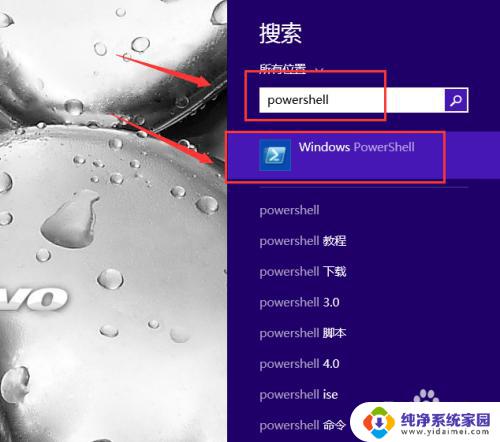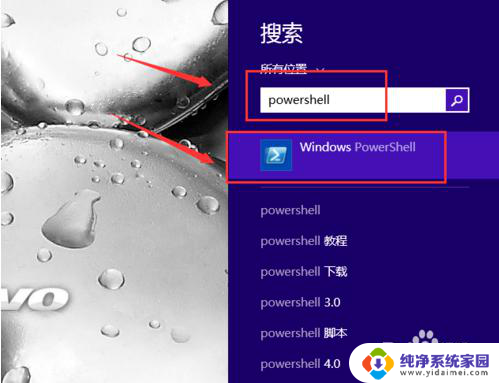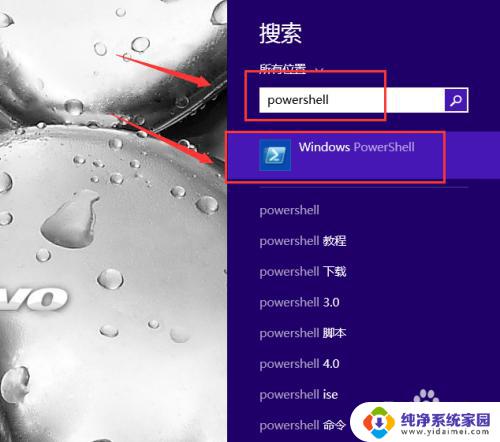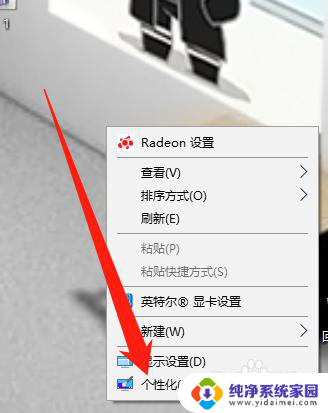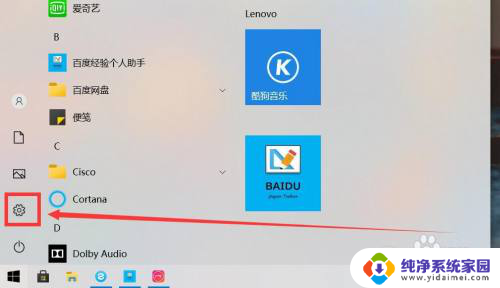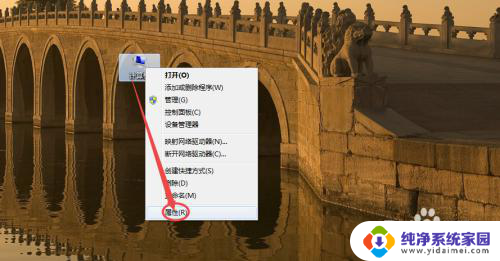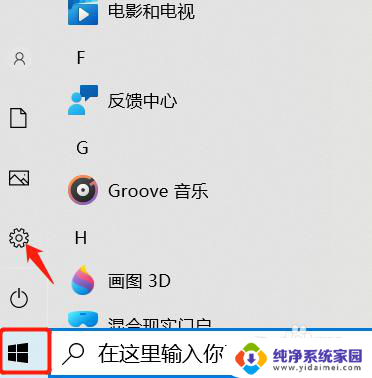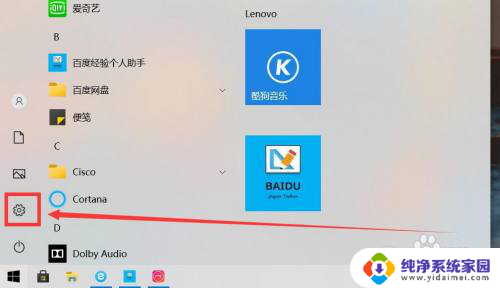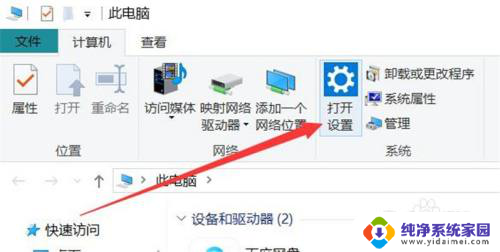联想笔记本密钥查询 怎样在联想笔记本上查看原来的Windows密钥并进行更新
在使用联想笔记本的过程中,有时我们需要查看原来的Windows密钥并进行更新,那么如何在联想笔记本上进行这一操作呢?通过联想笔记本密钥查询功能,我们可以轻松地获取到原来的Windows密钥,并进行相应的更新操作。这个功能不仅方便了我们的使用,还能确保我们的系统始终保持最新的状态。接下来让我们一起来了解一下具体的操作方法吧。
步骤如下:
1.按windows徽标键+C键,点击搜索。输入powershell找到Windows PowerShell
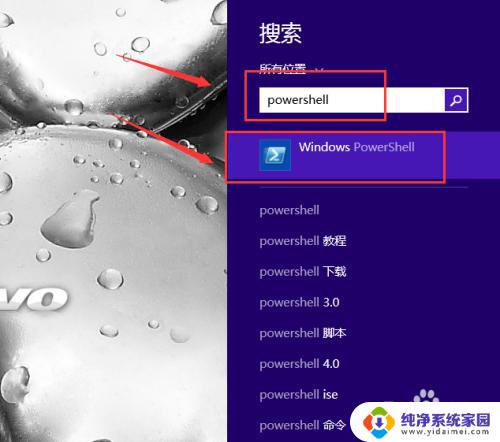
2.复制这串代码 (Get-WmiObject -query 'select * from SoftwareLicensingService').OA3xOriginalProductKey
在powershell窗口中,鼠标右键点击即可粘贴上。然后回车一下
等待几秒后,会显示出产品密钥出来,把密钥记录下来。
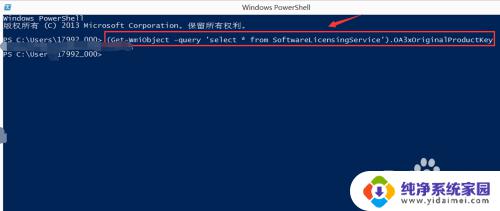
3.点击设置->选择电脑和设备->选择电脑信息->选择更改产品密钥
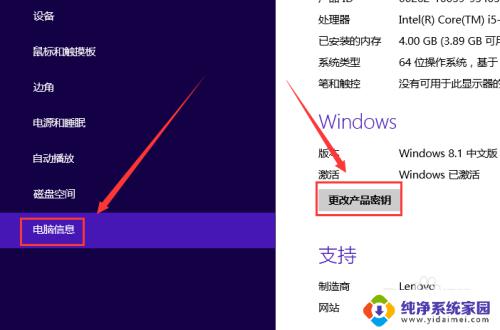
4.在输入产品密钥的对话框中输入该产品密钥并按照提示进行更改就完成了
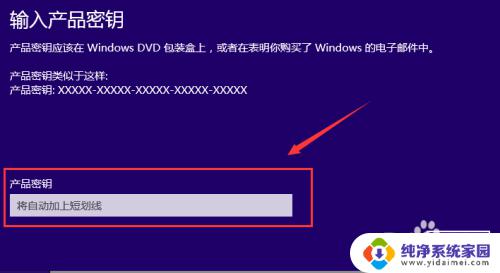
5.修改产品密钥之后就可以继续使用了,或许可以根据提示查看你所购买产品的包装盒或者电子邮件
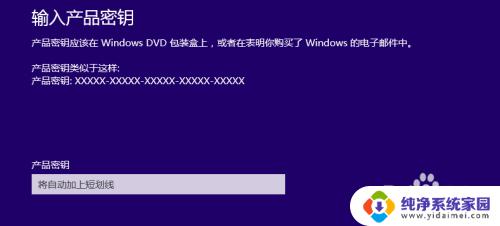
以上就是查询联想笔记本密钥的全部内容,如果你遇到同样的问题,请参照小编的方法进行处理,希望这对大家有所帮助。